
都叫兽™系统救援软件是一款专业的系统救援软件,它能够帮助Windows用户清除Windows账户密码、创建新的管理员账户;还原磁盘/记忆卡数据、硬盘格式化后恢复数据;转移磁盘文件;擦除或扫描磁盘文件等。此外,该软件还支持修复Windows 系统问题,例如:修复MBR引导记录、DBR误差参数、0xc00000e、Windows系统启动失败以及引起黑屏或蓝屏的部分问题等。作为一款功能多样的系统救援工具,它能够完美兼容包括Windows 10/8.1/8/7/XP/Vista在内的多个系统,可以满足不同用户的系统救援需求。
借助都叫兽™系统救援软件恢复硬盘数据是无需进入Windows系统的,下面我们就一起去学习一下详细的使用步骤吧。
步骤1:在其他可正常登录和运行的电脑中下载安装都叫兽™系统救援软件,接下来将外接U盘通过USB端口连接PC电脑,运行都叫兽™系统救援软件,之后在“第一步:选择创建方法”里勾选【创建一个拯救U盘】选项。(注:在执行此操作之前,请确保已经将U盘里的重要文件保存在其他位置,因为操作过程将删除拯救U盘中的所有数据。)
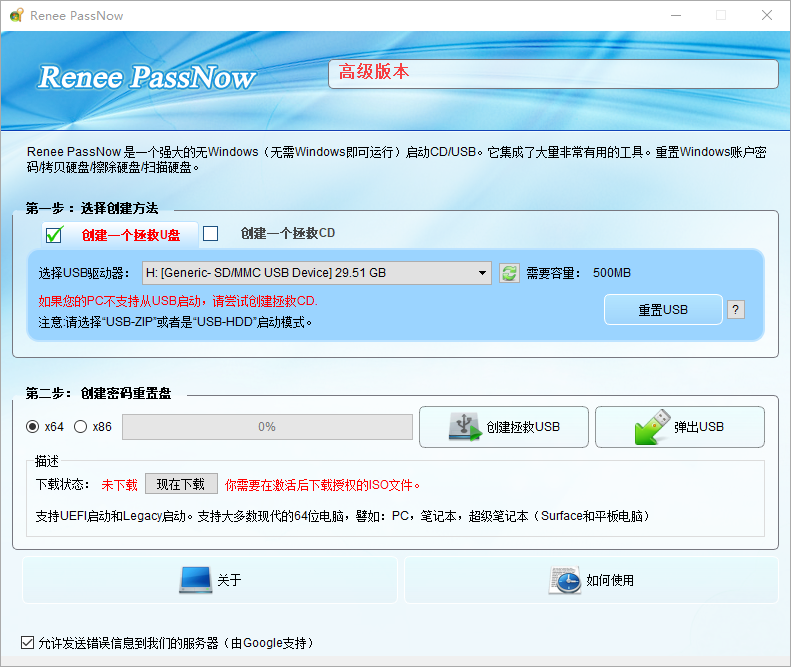
步骤2:接下来根据系统类型选择【x64】或【x86】,点击【现在下载】按钮下载ISO文件,文件下载完成之后点击【创建拯救USB】按钮,在USB启动盘创建完之后再点击【弹出USB】按钮即可。
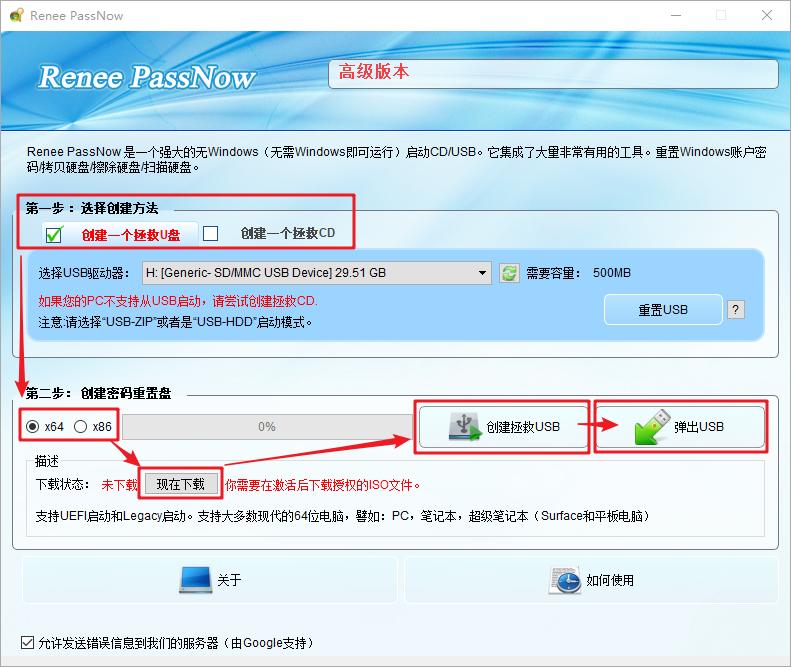
步骤3:将创建好的启动设备连接到需要转移数据的电脑上,开启电脑,之后电脑屏幕上会显示进入BIOS的快捷键(此界面显示的时长很短,可能只有一两秒),连续点击BIOS快捷键以进入BIOS设置界面,在BIOS的【Boot】界面中,将USB设备或CD光驱设定为首选启动项后保存退出。请查看:进入BIOS与修改启动顺序的方法。
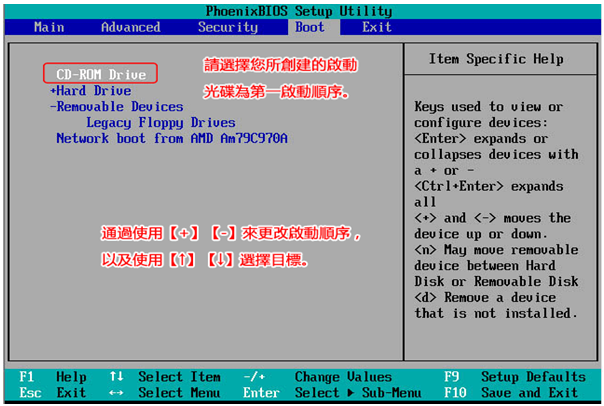
步骤4:等待片刻,待都叫兽™系统救援加载完成之后,选择【Undeleter】选项,并点击【运行】按钮。若需要转移整个硬盘数据,那么可以使用该界面中的【数据备份】或【Data Transfer】功能。
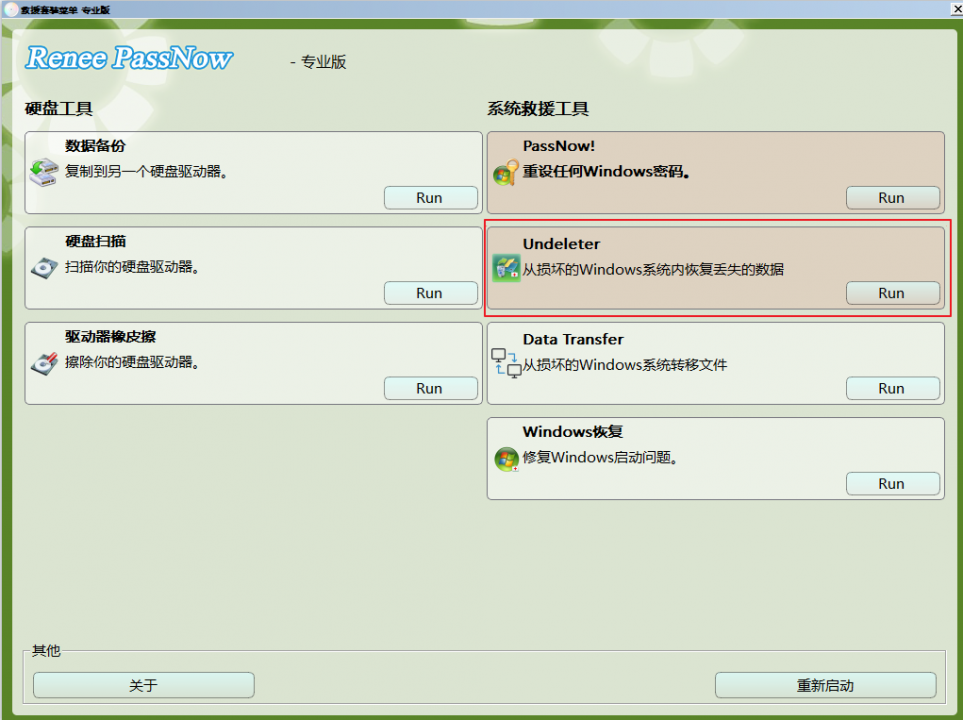
步骤5:选择【分区恢复】对目标硬盘进行扫描。
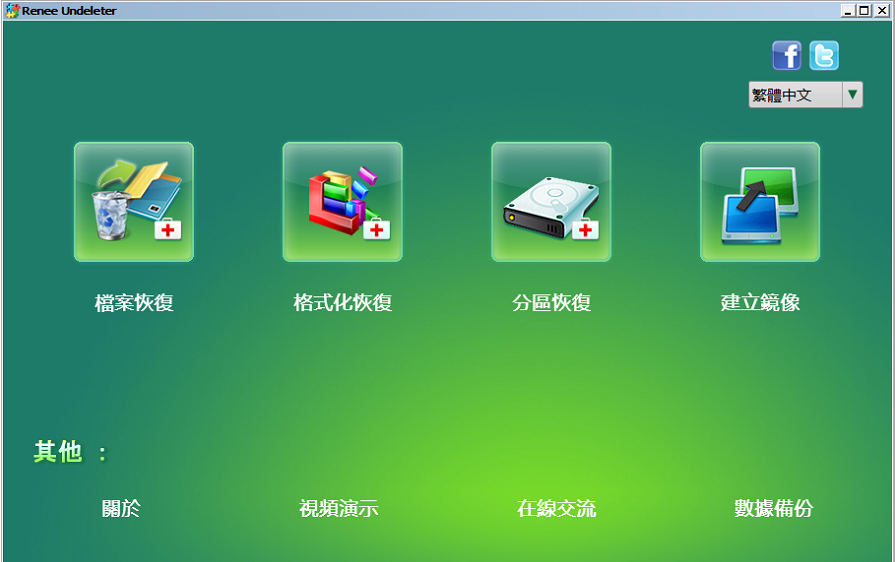
步骤6:扫描完成后,选择要恢复的文件,点击【恢复】按钮执行恢复命令,请将文件保存在其他外置磁盘中,恢复完成后弹出U盘,再对电脑进行修复。
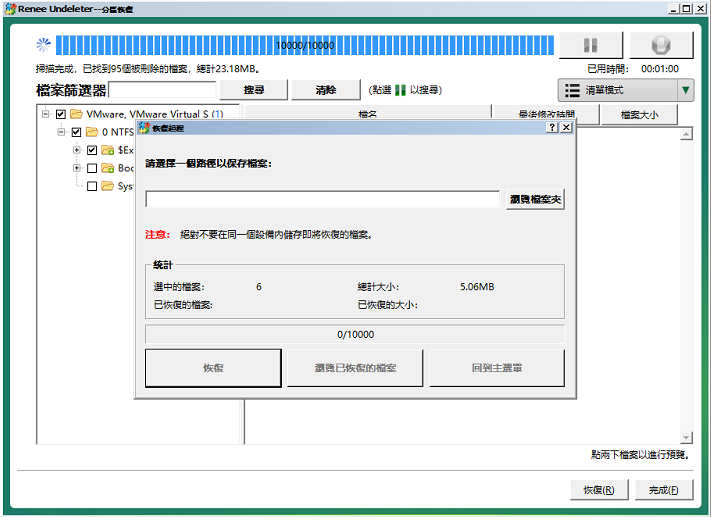
如果您觉得以上的方法难度较大,还可以把硬盘从故障的笔记本电脑里拆卸下来,并使用硬盘盒将其连接到一个能够正常启动的电脑上,之后再进行如下的数据恢复操作。
都叫兽™数据恢复软件是一款专门用于恢复各种数据文件的软件,当您不慎误删了重要文件,清空了回收站,或者是格式化了磁盘/存储器,都可以借助该工具将丢失的数据找回。该软件涵盖了四大功能模块,即包含文件恢复、格式化恢复、分区恢复和创建镜像,因此,可以帮您全方位地解决系统使用过程中可能出现的所有数据丢失问题,非常的方便。
借助都叫兽™数据恢复软件恢复数据非常的简单,具体操作步骤如下:
步骤1:将需要恢复数据的硬盘通过硬盘盒连接到其他可启动的电脑之后,在该电脑里下载安装并运行都叫兽™数据恢复软件,在主界面里选择【分区恢复】选项。
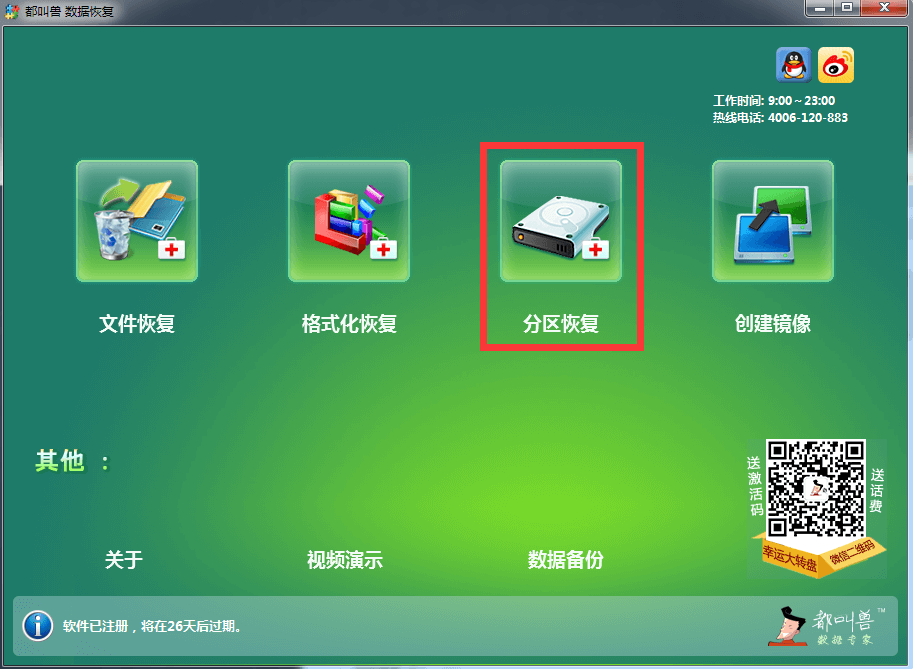
数据恢复功能介绍:
文件恢复 – 快速找回因误删或清空回收站而丢失的文件。
格式化恢复 – 可快速恢复因分区无法访问或被格式化而丢失的文件。
分区恢复 – 可分析并获取分区信息,并完全扫描整个分区。
创建镜像 – 可为分区创建镜像,以备份当前分区状态。
文件恢复 – 快速找回因误删或清空回收站而丢失的文件。
格式化恢复 – 可快速恢复因分区无法访问或被格式化而丢失的文件。
分区恢复 – 可分析并获取分区信息,并完全扫描整个分区。
创建镜像 – 可为分区创建镜像,以备份当前分区状态。
步骤2:接下来选择要扫描的硬盘设备,之后点击【下一步】。在高级设置界面选择【默认设置】。
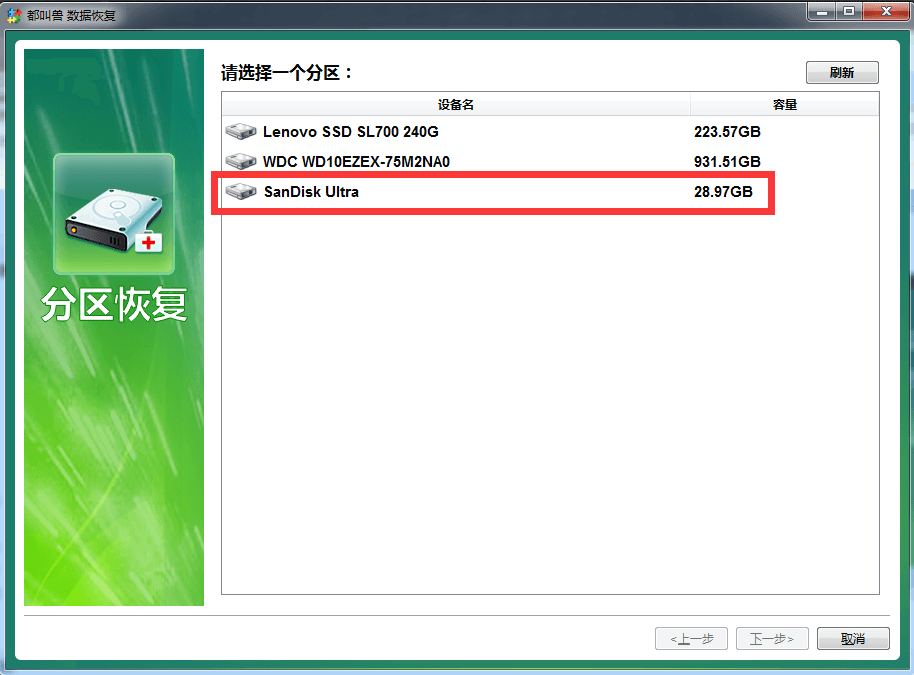
步骤3:之后软件会分析该硬盘设备,分析之后,可能会弹出一个“选择你需要的分区进行扫描”的提示窗口,可以根据需要选择对应分区,若不选择,则会扫描全部的分区,耗时会更长一些。扫描结束之后,您可以在右侧预览窗口预览文件,然后勾选您需要恢复的文件,点击右下角的【恢复】按钮即可恢复选中的文件。
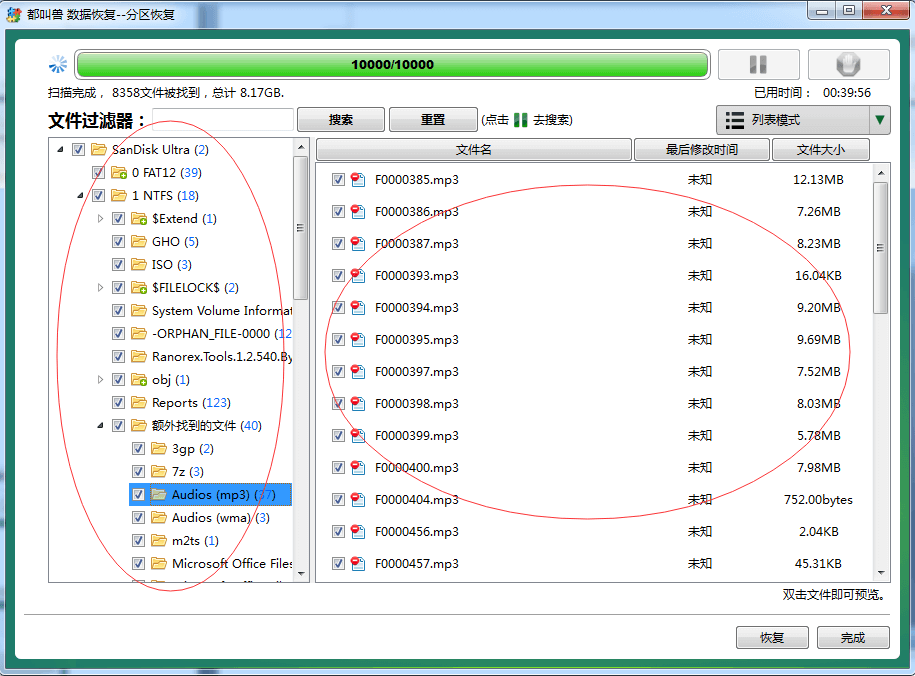
步骤4:接下来选择目标文件夹,点击【浏览】选择其他磁盘来保存恢复的文件,之后点击【恢复】按钮即可开始执行文件恢复的命令,您只需耐心等待即可。
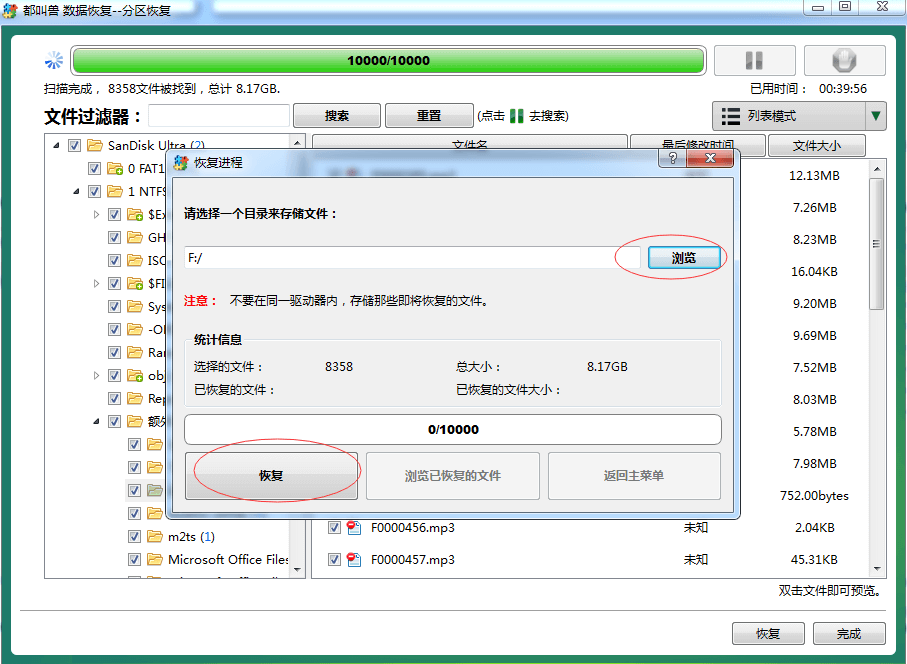
采用数据恢复软件对丢失的数据进行恢复处理,这是一种应急措施,当数据损坏严重将无法成功恢复。因此,在日常使用笔记本时可以参考以下几个建议以避免数据丢失。
数据备份是防止硬盘数据丢失的最佳方法。由于存储在硬盘上的数据可能会因为各种原因而突然丢失,因此建议将笔记本硬盘中的重要数据定期备份到其他外置磁盘中。请查看文件备份的具体步骤。
如果笔记本电脑感染了病毒,其中的文件可能会面临丢失、损坏的风险,因此使用杀毒软件是防止硬盘内数据丢失的重要途径。但是需要注意的是,要及时对您的杀毒软件进行更新,否则会影响其最佳的使用效果。
硬盘是计算机中最脆弱的部分,当计算机中吸入较多的灰尘或水分时,可能会导致硬盘故障。所以,建议您无论是否使用笔记本,最好将其放置在干燥无尘的地方。






 粤公网安备 44070302000281号
粤公网安备 44070302000281号
